Čo treba vedieť:
- Horizontálne a/alebo vertikálne čiary na monitoroch môžu byť znakom problémov s hardvérom alebo softvérom na vašom MacBooku.
- V niekoľkých jednoduchých krokoch môžete vylúčiť softvérové príčiny ružových, fialových, modrých, zelených alebo čiernych čiar na monitore.
- Náklady na opravu obrazovky MacBooku môžu byť vysoké; Zistite, ako odhadnúť náklady a naplánovať lokálnu opravu displeja MacBooku.
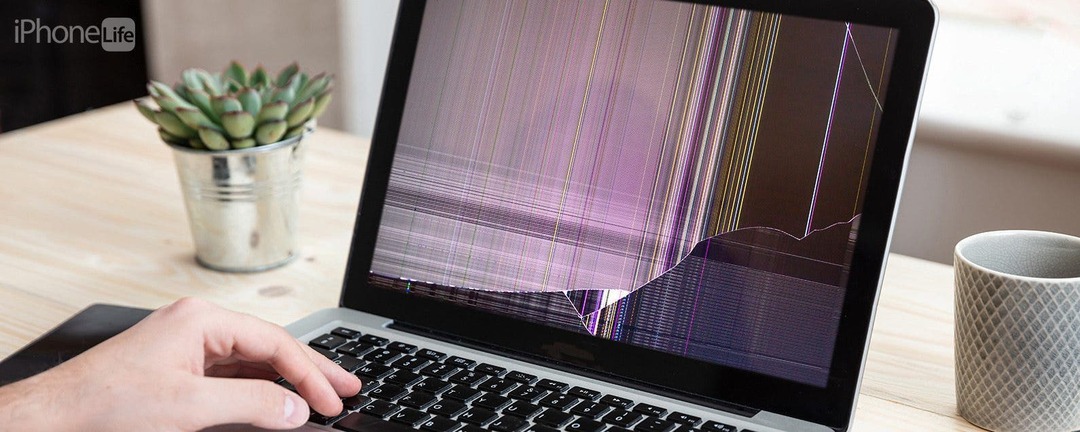
Vidieť čiary na obrazovkách MacBooku je vždy dôvodom na obavy, najmä ak majú nespočetné množstvo jasných farieb. Zistite, ako zistiť, či čiary na monitore boli spôsobené softvérovým alebo hardvérovým problémom, prečo k nim došlo a ako ich opraviť. Budem sa zaoberať zvislými a vodorovnými čiarami, riešeniami MacBook Pro a MacBook Air a poskytnem vám tipy, ako v budúcnosti predchádzať problémom s čiarami na monitore!
Skoč do:
- Bežné príčiny ružovej/fialovej/modrej/zelenej/čiernej čiary na obrazovke počítača
- Čierna čiara na monitore v dôsledku prehriatia: diagnostika a prevencia
- Ako naplánovať opravu obrazovky MacBooku a odhad nákladov
Bežné príčiny farebnej alebo čiernej čiary na obrazovke počítača
Prečo je na obrazovke môjho MacBooku čiara? Ak máte MacBook Pro, čierne čiary na spodnej obrazovke nie sú nezvyčajným problémom. Čiary môžu byť tenké alebo hrubé, vertikálne alebo horizontálne, čierne alebo celá škála farieb. Môžu byť spôsobené problémami so softvérom, konštrukčnými chybami alebo poškodením hardvéru spôsobeným bežným opotrebovaním, ale aj nehodami, ako je pád vášho zariadenia.
Predtým, ako odnesiete svoj Mac na opravu k autorizovanému poskytovateľovi servisu Apple alebo do obchodu Apple Store, existuje niekoľko vecí, ktoré môžete vyskúšať doma, aby ste problém diagnostikovali alebo vyriešili. Ak už viete, že váš Mac má linky kvôli hardvérovému problému, ktorý si vyžaduje oficiálnu opravu, preskočte na Ako naplánovať opravu obrazovky MacBooku a odhad nákladov. Bežné príčiny čiar na monitoroch sú:
- Prehrievanie v dôsledku poruchy ventilátora, zablokovaných vetracích otvorov alebo konštrukčnej chyby
- Problémy so základnou doskou a/alebo grafickou kartou
- Poškodená doska T-con
- Fyzické poškodenie spôsobené pádom alebo nárazom zariadenia
- Problémy s káblom obrazovky (pri použití externého displeja)
Aj keď niektoré z vyššie uvedených problémov môžete ľahko vyriešiť, napríklad vyskúšať iný kábel obrazovky alebo zrkadlenie obrazovky na iný monitor, aby ste vylúčili problémy so softvérom, alebo získanie aplikácie na meranie teploty CPU, iné budú vyžadovať profesionálnu diagnostiku a oprava. Ak chcete získať ďalšie tipy pre MacBook, nezabudnite sa bezplatne zaregistrovať Tip dňa newsletter!
Čierna čiara na monitore v dôsledku prehriatia: diagnostika a prevencia
Každé zariadenie je náchylné na prehriatie, ale existujú faktory, ktoré môžu zvýšiť jeho pravdepodobnosť. Ak žijete v teplejšom podnebí alebo používate MacBook na povrchu, ktorý bráni dobrému vetraniu, ako je vaša posteľ, je pravdepodobnejšie, že sa vaše zariadenie prehreje. Navyše, ventilátor vášho MacBooku môže zlyhať alebo sa vám môžu dostať nečistoty do prieduchov a brániť správnemu vetraniu. MacBook je najlepšie uchovávať v miestnosti s kontrolovanou teplotou, na stole alebo na stojane, ktorý umožňuje vetranie, a navyše by ste mali pravidelne kontrolovať, či sa vo vašich vetracích otvoroch nenachádzajú nejaké nečistoty.
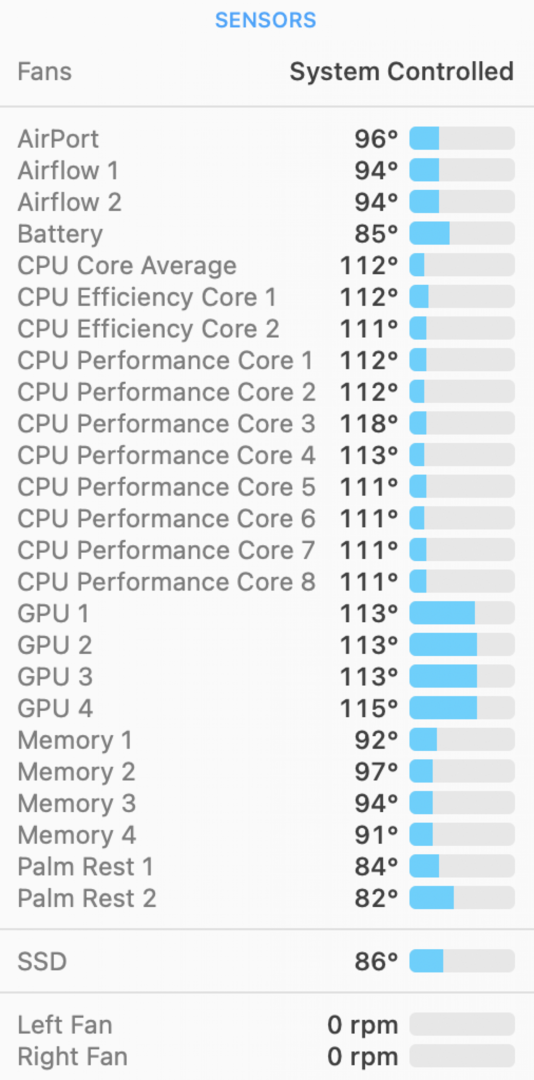
Horizontálne čiary na monitore v spodnej časti obrazovky
Ak má úplne spodná časť monitora vodorovné čiary, váš MacBook Pro sa pravdepodobne prehrieva. Žiaľ, nie je to nič neobvyklé a niektorí to považujú za dizajnovú chybu Apple. Mnoho modelov MacBook Pro z roku 2016 a novších s čipmi Intel zaznamenalo po dlhom používaní blikajúce čierne horizontálne čiary v spodnej časti displeja. Ak budete pokračovať v používaní MacBooku Pro, časom sa zhoršia. Prestávka na vychladnutie Macu môže dočasne pomôcť a môže vám pomôcť identifikovať, že ide o problém.
Niektorí používatelia sa domnievajú, že tento špecifický problém je spôsobený poškodením dosky T-CON v dôsledku prehriatia. Stalo sa to tak bežné, že existujú petície, ktoré nabádajú Apple, aby sa na to pozrel a prípadne vydal stiahnutie. Zatiaľ sa tak nestalo, ale nájdete petíciu, ktorú podpísalo vyše 2000 ľudí, tua môžete sledovať servisné programy spoločnosti Apple tu. Ak náhodou uvidíte svoj problém a model Macu v zozname servisných programov Apple, môžete mať nárok na bezplatný servis, ktorý vaše zariadenie opraví.
Fyzické poškodenie spôsobené pádom alebo nárazom vášho MacBooku
Mal som tú smolu, že som sa zobudil a objavil zvislé a vodorovné čiary na svojom 14-palcovom MacBooku Pro 2021 a moja prvá otázka bola: „Prečo sú tam čiary na obrazovke môjho počítača?" Môj laptop sedel na stole ako vždy, a hoci som ho pred mesiacom zhodil, zdalo sa, že poškodenie. O niekoľko týždňov neskôr som sa zobudil na farebné čiary, na obrázku nižšie.
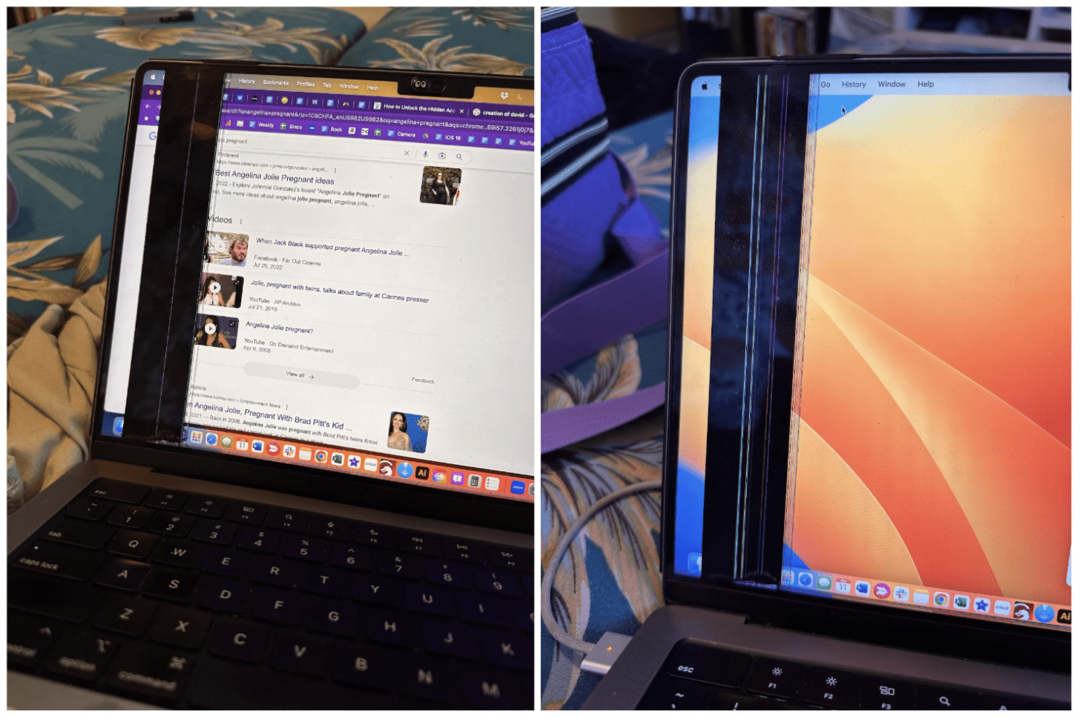
Stále si nie som istý, či tento problém spôsobil pokles, ale môj MacBook Pro sa neprehrieval. Predtým, ako som to dal profesionálom, najprv som sa pokúsil vylúčiť softvérové problémy, ale bolo jasné, že ide o hardvérový problém. Nakoniec som potreboval vymeniť displej a snímač uhla veka, čo ma stálo neuveriteľných 1 036 dolárov u miestneho autorizovaného poskytovateľa servisu Apple. Apple bol schopný cez noc umiestniť konkrétny náhradný displej MacBook Pro a všetko bolo hotové do troch pracovných dní. Podľa odhadu nákladov podpory spoločnosti Apple je výmena prasknutého displeja na 14-palcovom MacBooku Pro 2021 za čip M1 Max iba 99 dolárov, pokiaľ máte AppleCare Plus.
Vylúčte problémy so softvérom, ktoré spôsobujú čiernu alebo farebnú čiaru na monitore
Niekedy je zrejmé, že váš problém nesúvisí so softvérom, inokedy však nie. Najprv skúste reštartovanie alebo vynútené ukončenie vášho Macu, aktualizujte svoj Mac na najnovšiu verziu softvéru, odstráňte všetky nedávno stiahnuté aplikácie, ktoré môžu spôsobovať problémy, a skúste zrkadlenie obrazovky na kompatibilný monitor, zariadenie alebo televízor, aby ste sa uistili, že problém je na našom fyzickom displeji. Ak sa čiary objavia aj na druhom monitore, potom sú čiary spôsobené problémom so softvérom. Možno budete stále potrebovať odbornú pomoc na opravu, ale môže to byť lacnejšie ako výmena displeja.
Ako naplánovať opravu obrazovky MacBooku a odhad nákladov
Opravu obrazovky MacBooku si môžete naplánovať jednoducho na svojom iPhone alebo poradiť pomocou prehliadača. Ukážem vám, ako to urobiť na vašom iPhone, ale kroky sú podobné na akomkoľvek zariadení:
- Keď vylúčite ľahko opraviteľné dôvody pre farebné alebo čierne čiary na vašom MacBooku, môžete kontaktovať Podpora spoločnosti Apple.
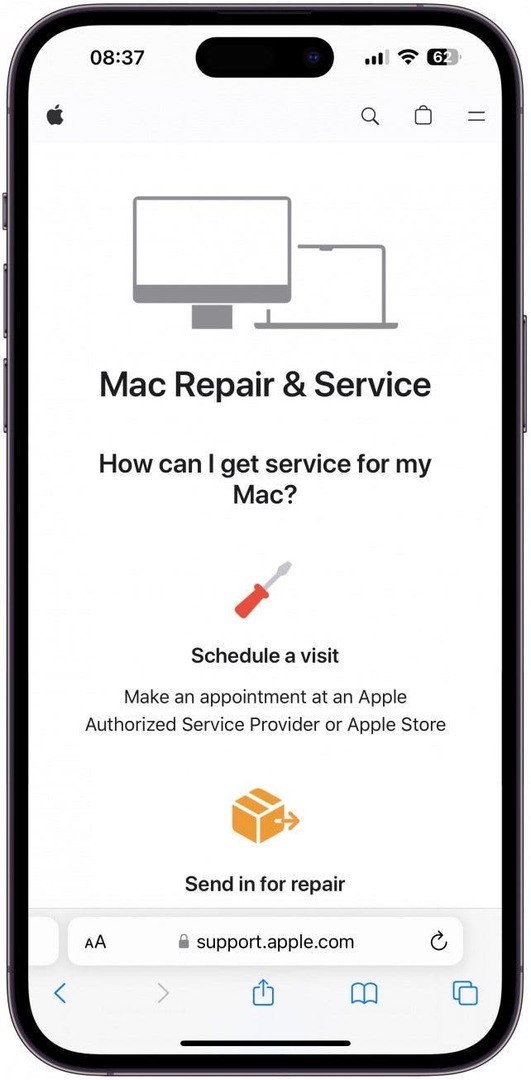
- Prejdite nadol a klepnite na Získajte servis.
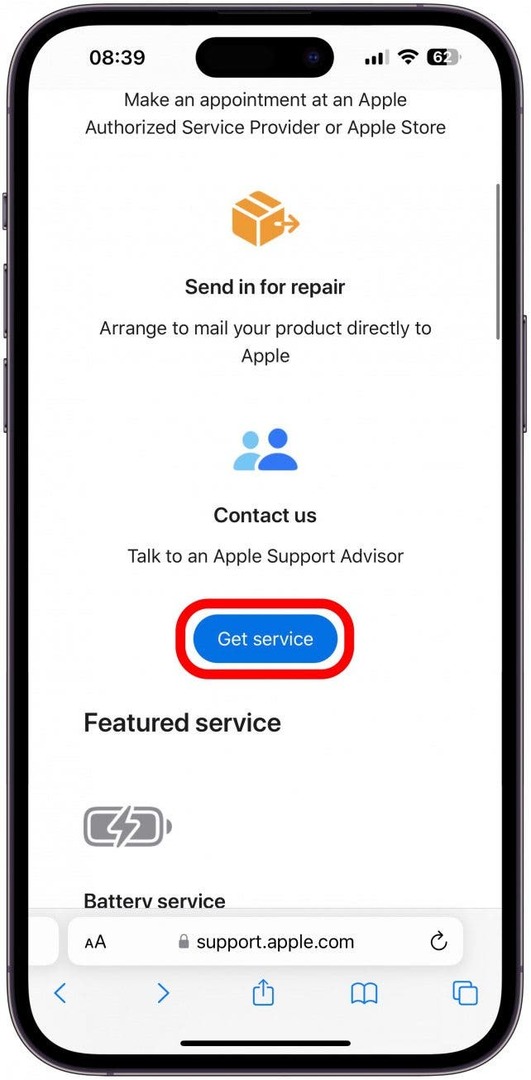
- Ak ešte nie ste prihlásení, možno sa budete musieť prihlásiť pomocou svojho Apple ID a hesla.
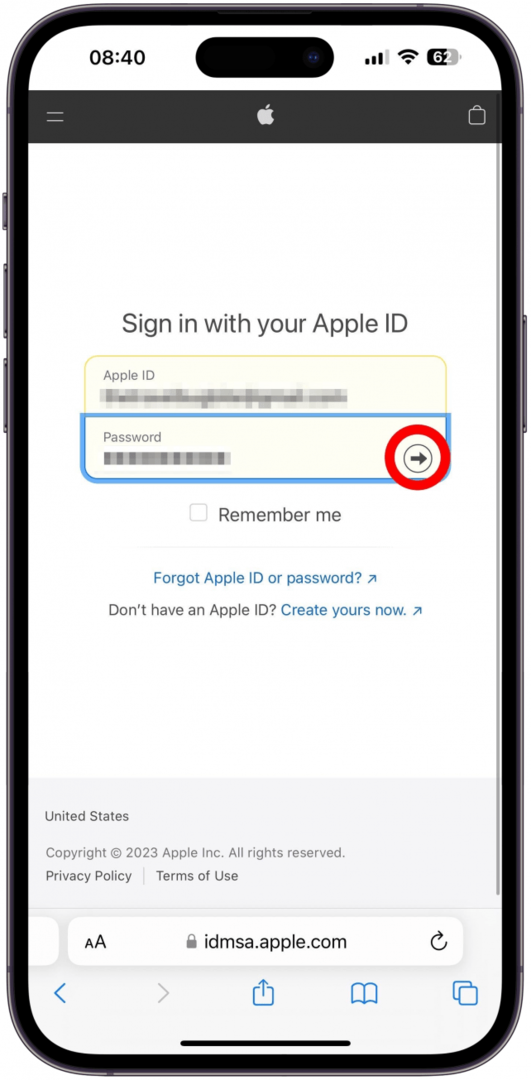
- Rýchly spôsob, ako zistiť, či máte AppleCare alebo AppleCare Plus, či je tam málo Logo Apple vedľa vášho zariadenia.
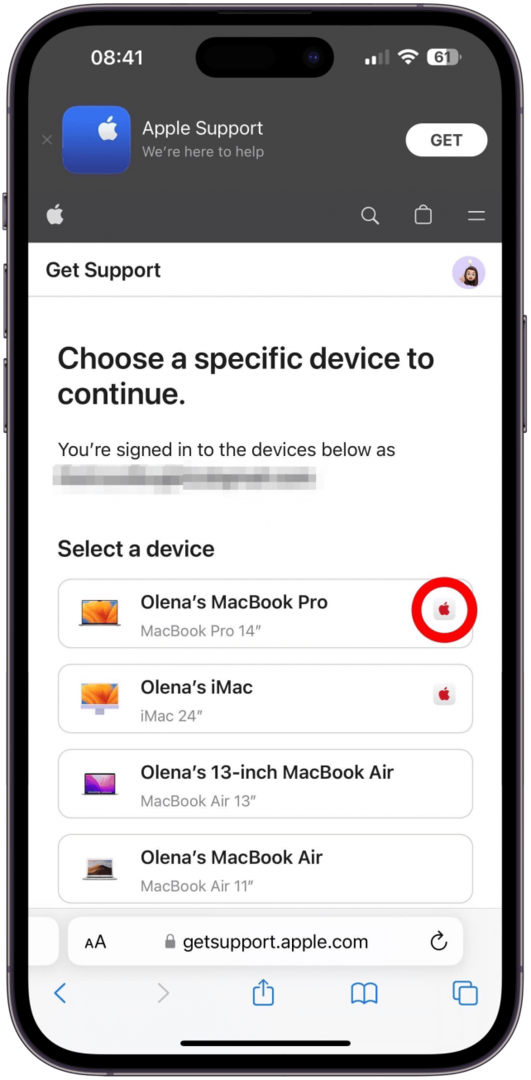
- Vyberte zariadenie, pre ktoré chcete naplánovať opravu.
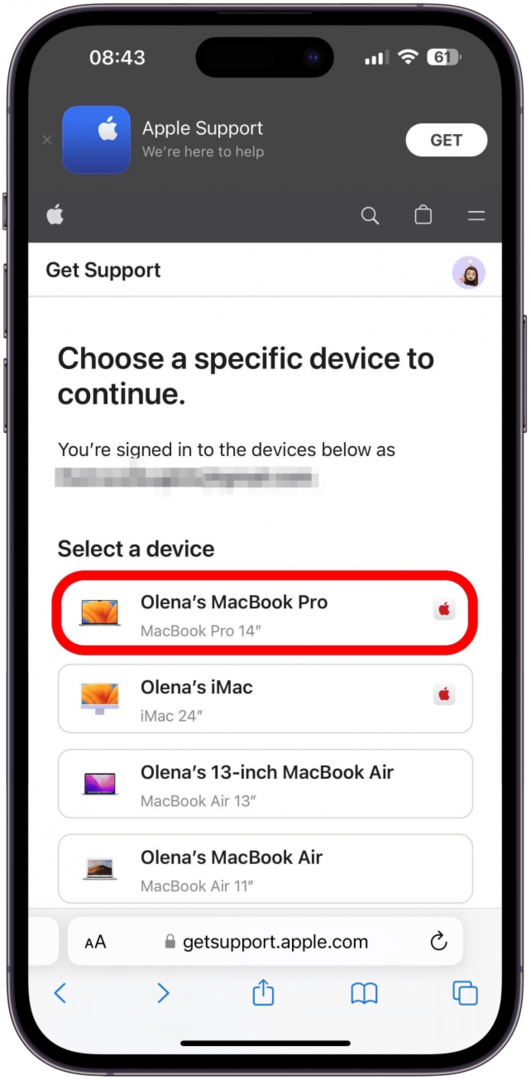
- Klepnite Viac ak nevidíte svoj problém.
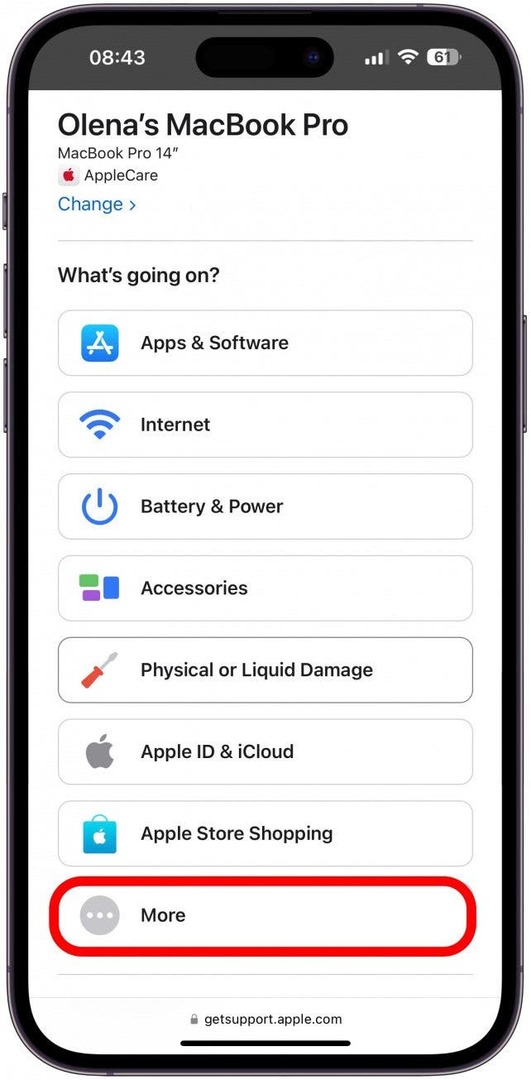
- Klepnite Displej.
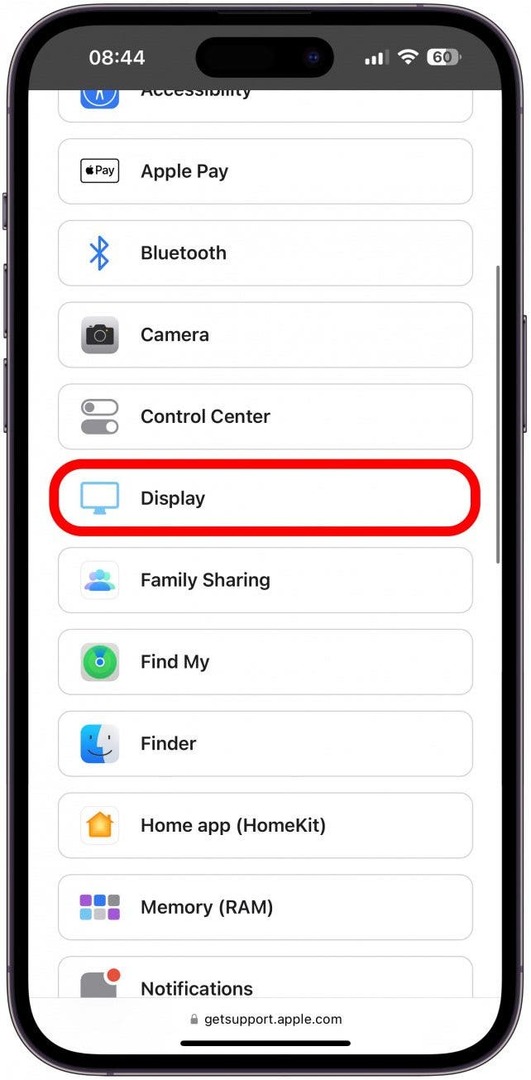
- Klepnite ďalej.
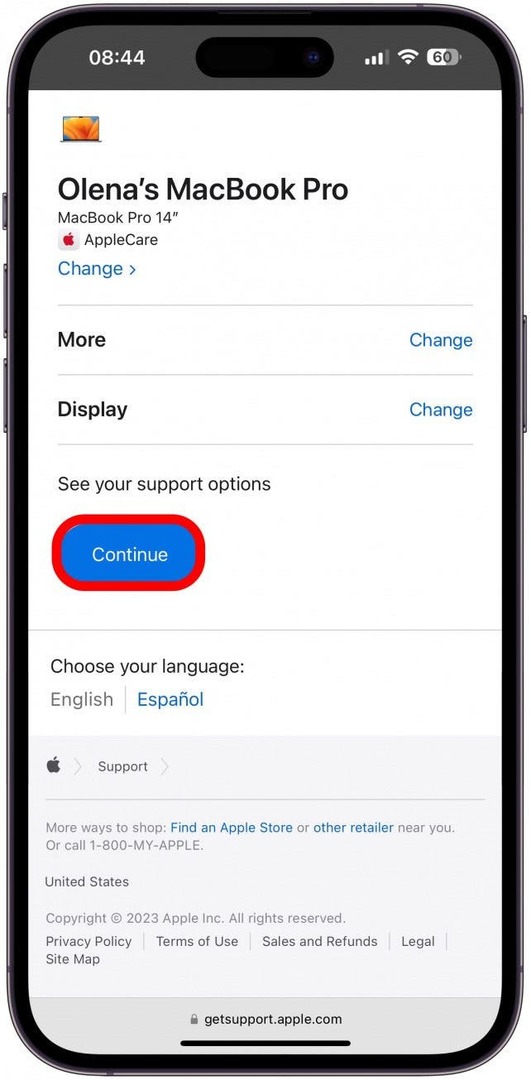
- Uvidíte niekoľko článkov, ktoré vám môžu pomôcť. Ak rolujete nadol, môžete ťuknúť Správa alebo Zavolajte a získajte pomoc cez telefón. Môžu vám pomôcť nájsť najbližšieho autorizovaného poskytovateľa servisu Apple alebo Apple Store.
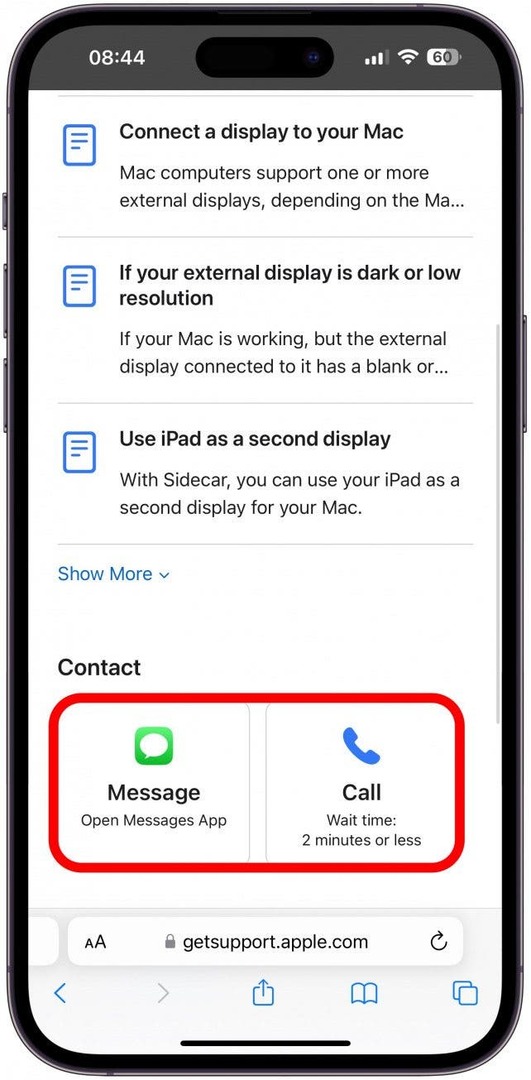
Teraz viete, ako získať oficiálnu pomoc od spoločnosti Apple a naplánovať opravu obrazovky MacBooku! Ak máte na monitore akékoľvek iné (farebné) alebo čierne otázky, na ktoré sme ešte neodpovedali, prečítajte si naše často kladené otázky nižšie. Ďalej si prečítajte o zásadné rozdiely medzi MacBook Air a MacBook Pro.
FAQ:
- Koľko stojí oprava obrazovky MacBooku? Veľa! Ale iba ak nemáte AppleCare Plus. Bez AppleCare môže výmena displeja MacBooku Pro stáť 700 dolárov len za výmenný displej plus náklady. Za túto opravu úrovne 4 mi bolo účtovaných 1 036 USD, čo je oprava najvyššej úrovne, ale niektoré problémy so zobrazením by sa dali považovať za nižšiu úroveň. Podľa odhadu nákladov na podporu Apple by to stálo iba 99 dolárov s AppleCare Plus. OTVORENÉ tento oficiálny odkaz na podporu spoločnosti Apple, prihláste sa do svojho účtu a prejdite nadol na Získajte odhad. To vám poskytne dobrú predstavu o nákladoch na opravu na základe vašej presnej situácie. Majte na pamäti, že aj AppleCare Plus má obmedzenia, napríklad čo spôsobilo poškodenie a koľkokrát za rok ste už dostali lacnú opravu daného zariadenia.
- Ako opraviť vodorovné alebo zvislé čiary na obrazovke Mac? Niekedy môže aktualizovanie softvéru, monitorovanie teploty procesora, poskytnutie času MacBooku na vychladnutie a odstránenie chybných aplikácií pomôcť opraviť čiary na monitore. Možno však budete musieť získať odbornú pomoc od podpory spoločnosti Apple, aby ste ich opravili.
Najlepší obrazový kredit: rawf8 / Shutterstock.com